win7怎么把隐藏的文件夹恢复可见 win7操作系统恢复隐藏文件夹方法
更新时间:2024-09-10 13:28:11作者:zsbaocheng
Win7操作系统中,有时候我们会将一些重要的文件夹隐藏起来,但当需要找回这些隐藏文件夹时却不知从何下手,不用担心恢复隐藏文件夹其实并不难,只需按照特定的步骤操作即可。接下来我们就来介绍一下在Win7系统中如何将隐藏的文件夹恢复可见的方法。
具体步骤:
1.首选我们双击打开电脑桌面上的“计算机”图标 如图
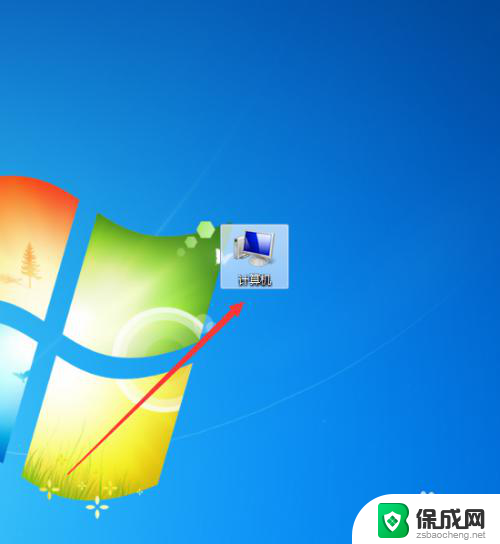
2.打开计算机设置窗口之后,我们点击左上角的“组织”后面的倒三角符号 如图
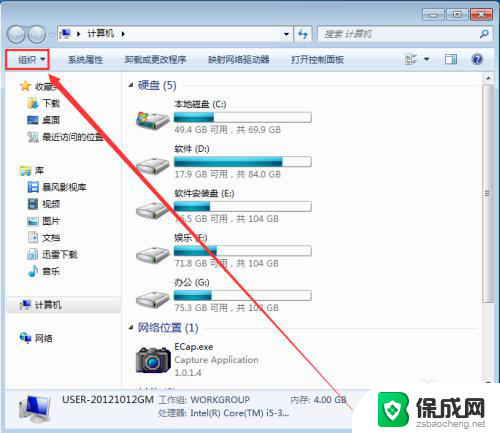
3.在弹出的选项中,我们点击"文件夹和搜索选项" 如图
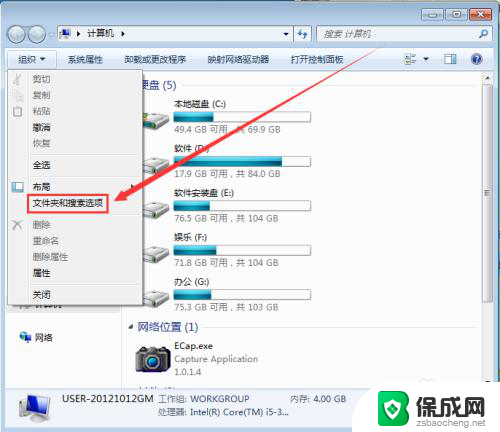
4.在打开的“文件夹选项”设置窗口里,我们点击“查看”选项 如图
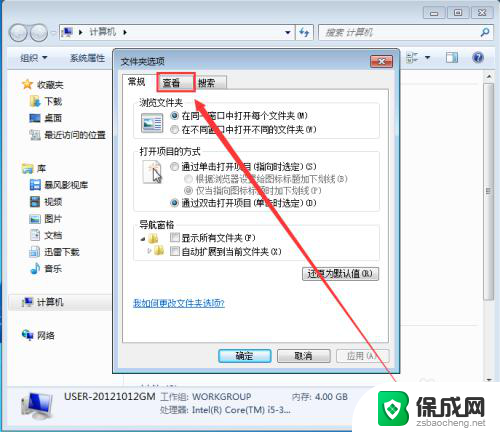
5.打开查看选项之后,我们找到并且勾选“显示隐藏的文件。文件夹和驱动器”,然后点击设置窗口底下的“应用”和“确定” 如图
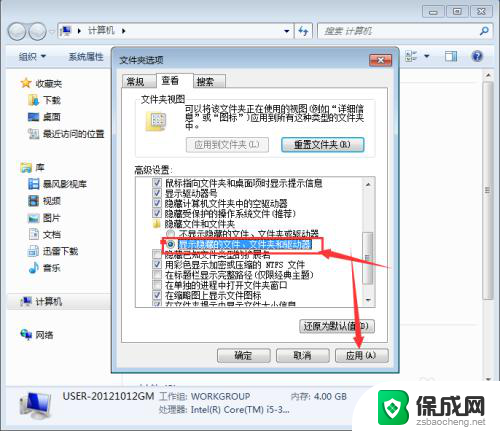
6.完成以上操作步骤之后,我们就可以到存放隐藏文件夹的地方里。就可以看到隐藏的文件夹啦 如图
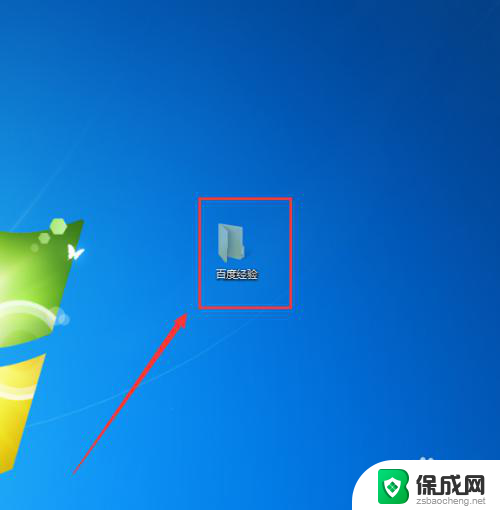
以上就是如何将隐藏的文件夹恢复为可见的全部内容,如果您遇到这种情况,可以尝试根据以上方法解决,希望对大家有所帮助。
win7怎么把隐藏的文件夹恢复可见 win7操作系统恢复隐藏文件夹方法相关教程
-
 vivo手机软件隐藏了怎么恢复到桌面 vivo手机软件隐藏恢复方法
vivo手机软件隐藏了怎么恢复到桌面 vivo手机软件隐藏恢复方法2023-12-20
-
 怎么恢复隐藏的app 苹果手机应用如何隐藏
怎么恢复隐藏的app 苹果手机应用如何隐藏2024-03-21
-
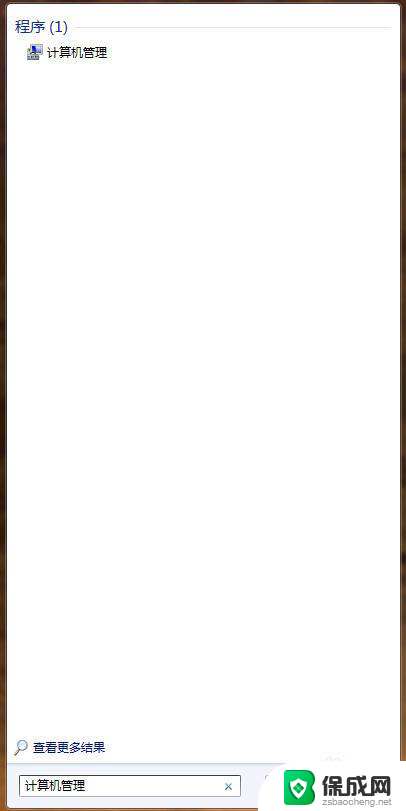 取消文件夹共享 win7 Win7系统停止共享文件夹的方法
取消文件夹共享 win7 Win7系统停止共享文件夹的方法2024-08-07
-
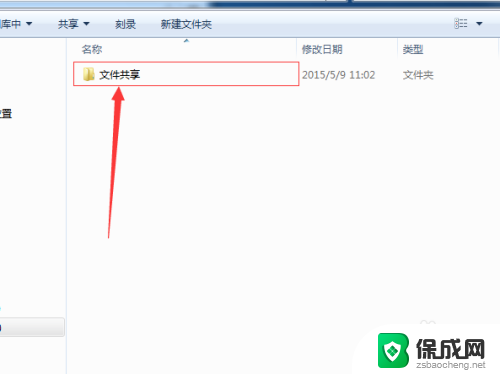 win7系统共享文件夹 Windows7电脑文件夹共享设置方法
win7系统共享文件夹 Windows7电脑文件夹共享设置方法2024-10-07
-
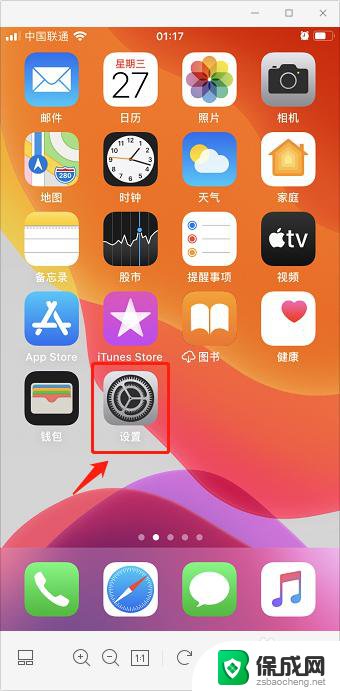 苹果手机微信图标隐藏了怎么弄出来 如何恢复苹果手机桌面图标隐藏
苹果手机微信图标隐藏了怎么弄出来 如何恢复苹果手机桌面图标隐藏2024-01-09
-
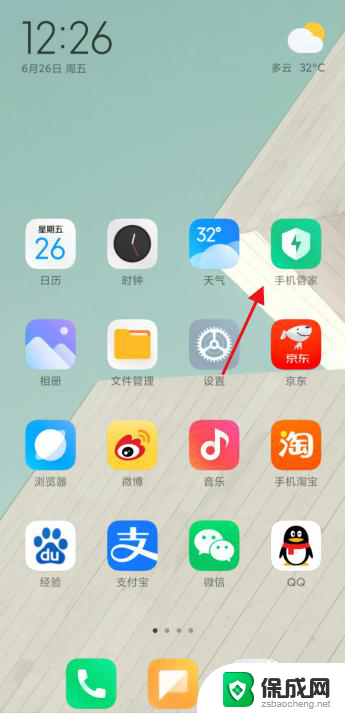 小米手机如何隐藏应用软件 小米手机怎么设置应用隐藏
小米手机如何隐藏应用软件 小米手机怎么设置应用隐藏2024-09-18
- 华为手机微信聊天怎么隐藏对方头像 华为手机微信头像隐藏方法之双指按压操作步骤
- win11电脑下方的任务栏怎么隐藏 Win11任务栏隐藏方法
- win7删除文件怎么恢复 shift键失灵怎么解决
- win10一操作文件夹就死 Win10文件夹打开慢怎么办
- 英伟达还能牛多久?2021年英伟达最新动态及未来发展趋势分析
- 如何有效升级显卡以提升游戏性能和图形质量:详细教程和实用技巧
- 英伟达中国打造国产GPU,摩尔线程冲刺IPO,估值超255亿
- 详细教程:Win10系统激活的多种方法与步骤,最新有效激活方法大揭秘
- 微软下跌1.41%,报416.59美元/股,市值跌破2.5万亿美元
- 详细步骤教你如何在Win7系统中进行系统还原,轻松恢复系统设置
新闻资讯推荐
- 1 微软下跌1.41%,报416.59美元/股,市值跌破2.5万亿美元
- 2 详细步骤教你如何在Win7系统中进行系统还原,轻松恢复系统设置
- 3 聊聊游戏本该怎么选择CPU(处理器):如何挑选最适合游戏的处理器?
- 4 AMD致命一击 将在移动平台上3D缓存,提升游戏体验
- 5 初探微软Win10/Win11新版Terminal,AI提升终端命令体验,全面解析最新终端技术革新
- 6 2024年11月CPU横评及选择推荐指南:最新CPU性能排名及购买建议
- 7 英伟达现在为什么甩AMD几条街了?来看看原因-详细分析两家公司的竞争优势
- 8 英伟达盘中超越苹果,再次成为全球市值最高公司,市值超过2.3万亿美元
- 9 微软宣布Win10系统将退休,如何应对升级问题?
- 10 微软上涨1.25%,报411.435美元/股,市值再创新高
win10系统推荐
系统教程推荐
- 1 win11快捷记录打开笔记 系统速记按钮开启方法
- 2 .exe在win11上打不开 win11exe文件打不开解决方法
- 3 如何增强网速win10 笔记本电脑加快网速方法
- 4 win10如何彻底删除搜狗主页 搜狗浏览器卸载步骤
- 5 戴尔笔记本开机密码忘了怎么办win10 Windows10开机密码忘了怎么办忘了怎么办
- 6 windows11改账户名字 Windows 11账户名称调整方法
- 7 win11屏幕分辨率调整不了 win11显示器分辨率调整不了怎么解决
- 8 win11本地账户如何更改名字 win11本地账户怎么改名字
- 9 win11打开usb连接 Win11如何开启U盘接口
- 10 win11显示字体设置 Windows11系统字体设置步骤